Как да промените интерфейса за контрол на звука в Windows 10
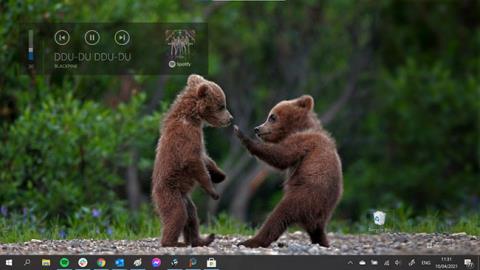
Windows 10 често е критикуван за несъответствията в потребителския интерфейс и остарелите контроли за сила на звука. Ето как да го промените.
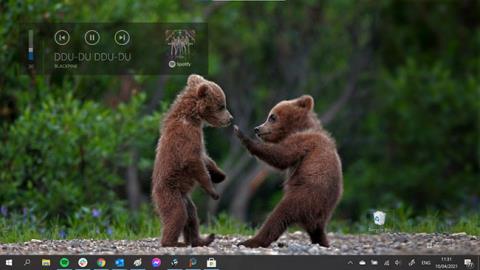
Windows 10 често е критикуван за несъответствията в потребителския интерфейс и остарелите контроли за сила на звука. И за съжаление Microsoft никога не е възнамерявала да постави това в списъка си със задачи.
Windows 10 Volume Flyout (интерфейс за управление на звука) е един от най-лошите проблеми с потребителския интерфейс на операционната система. Не е актуализиран от Windows 8, твърде голям е, затъмнява видеоклипа, който гледате, остава включен твърде дълго и е напълно невъзможен за персонализиране.
За щастие има няколко приложения, които най-накрая се появиха, за да се справят с тази ситуация. 2 от тях са ModernFlyouts и AudioFlyout.
Как да промените интерфейса за контрол на звука на Windows 10 с помощта на ModernFlyouts
ModernFlyouts от разработчиците ShankarBUS и Sam G има за цел да замени интерфейса за контрол на обема на запасите със своя собствена, изключително адаптивна версия.
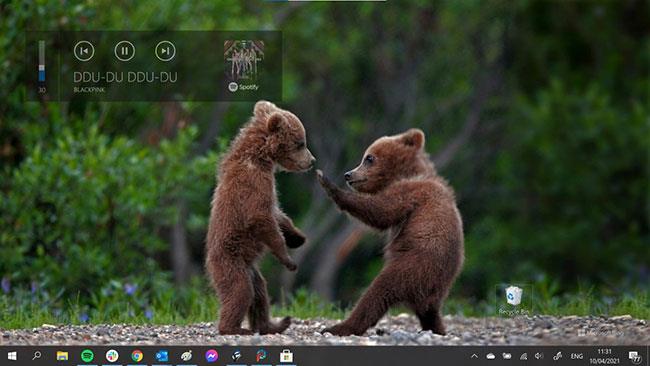
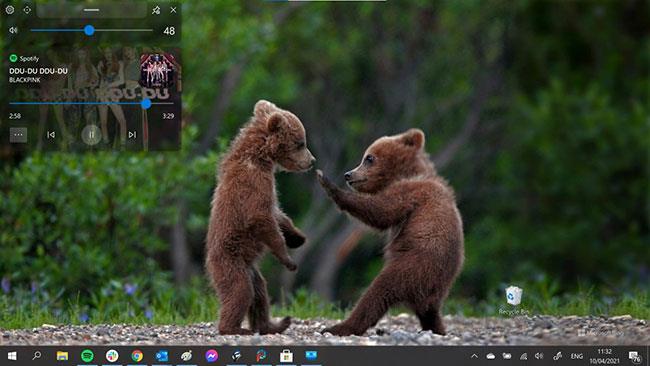
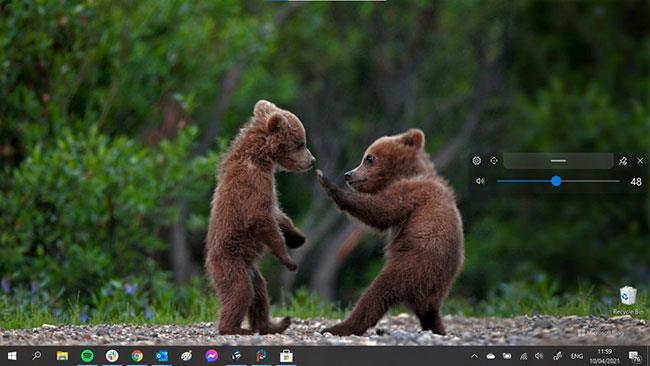
Снимките по-горе показват старата версия, по-голямата версия и новата компактна версия.
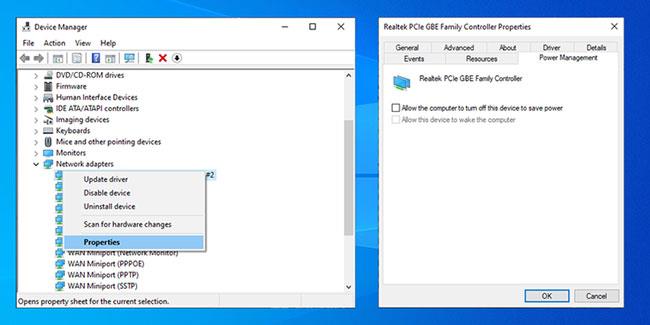
Новият интерфейс за контрол на силата на звука може да бъде поставен навсякъде на екрана
Новият интерфейс за контрол на силата на звука може да бъде позициониран където желаете на екрана. Можете да зададете колко време искате да остане на екрана, колко прозрачен искате да бъде и много други опции. Инструментът дори поддържа тъмни и светли режими.
Налични са и алтернативни изскачащи опции за яркост, самолетен режим и ключ за заключване. Приложението е в процес на отворена разработка в GitHub и в момента е в режим Preview, така че не очаквайте 100% надеждност, особено след като трябва да замени оригиналния интерфейс за контрол на силата на звука точно преди зареждане, така че може да не винаги е успешно, но все пак е голямо подобрение спрямо наличното в момента.
Как да промените интерфейса за контрол на звука на Windows 10 с помощта на AudioFlyout
Можете да промените външния вид на оригиналния контрол на звука. Разработчик на трета страна стартира нова програма, наречена AudioFlyout, за да замени този остарял интерфейс. И ето как да го направите.
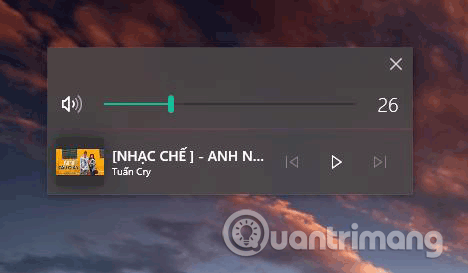
Стъпка 1. Първо, трябва да изтеглите програмата според тази връзка .
Стъпка 2. След като изтеглите, извлечете файла AudioFlyout.zip, като използвате любимия си инструмент за декомпресия .
Стъпка 3. Щракнете с десния бутон върху файла AudioFlyout.exe и изберете Изпълни като администратор .
Стъпка 4 . Ако видите съобщение с искане за контрол на потребителските акаунти , щракнете върху Да .
Това е всичко, успешно заменихте стария интерфейс за контрол на звука. Ако все още не знаете как да го направите, можете да гледате видео урока по-долу.
С пожелание за успех!
Режимът на павилион в Windows 10 е режим за използване само на 1 приложение или достъп само до 1 уебсайт с гост потребители.
Това ръководство ще ви покаже как да промените или възстановите местоположението по подразбиране на папката Camera Roll в Windows 10.
Редактирането на файла hosts може да доведе до невъзможност за достъп до интернет, ако файлът не е модифициран правилно. Следващата статия ще ви насочи как да редактирате файла hosts в Windows 10.
Намаляването на размера и капацитета на снимките ще ви улесни да ги споделяте или изпращате на всеки. По-специално, в Windows 10 можете групово да преоразмерявате снимки с няколко прости стъпки.
Ако не е необходимо да показвате наскоро посетени елементи и места от съображения за сигурност или поверителност, можете лесно да го изключите.
Microsoft току-що пусна Windows 10 Anniversary Update с много подобрения и нови функции. В тази нова актуализация ще видите много промени. От поддръжката на писалка на Windows Ink до поддръжката на разширение на браузъра Microsoft Edge, менюто "Старт" и Cortana също са значително подобрени.
Едно място за управление на много операции направо в системната област.
В Windows 10 можете да изтеглите и инсталирате шаблони за групови правила, за да управлявате настройките на Microsoft Edge и това ръководство ще ви покаже процеса.
Тъмният режим е интерфейс с тъмен фон на Windows 10, който помага на компютъра да пести енергия от батерията и намалява въздействието върху очите на потребителя.
Лентата на задачите има ограничено пространство и ако редовно работите с множество приложения, може бързо да ви свърши мястото, за да закачите повече от любимите си приложения.









